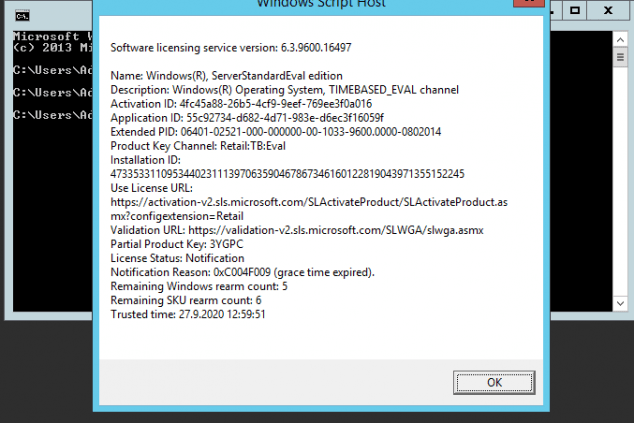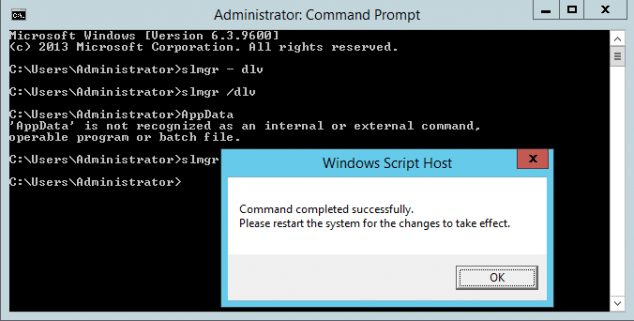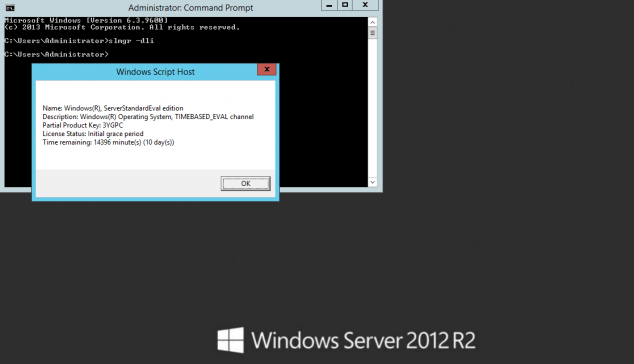Windows Server Deneme Süresini Nasıl Uzatırım ?
Windows Server Deneme Süresini Nasıl Uzatırım bugünün konusu.
Microsoft bir çok ürünü için deneme sürümü (evulation) yayınlamaktadır. Bunların en başında Windows Server, Sql Server, Sharepoint gibi on-prem ürünler gelmektedir. Evulation Center üzerinden hangi ürünlerin deneme sürümlerini indirip kurabileceğinizi görebilirsiniz. Bazen şöyle senaryolarla karşılaşabiliyoruz. Test, UAT veya Dev ortamları bir sunucu kurup testlerimizi yapıyor sonrasında başarısız sonuçlar alarak o sunucuyu kapatıyoruz. İşler istediğimiz gibi gittiğinde ise evulation sürümü olarak kullandığımız sunucuyu lisanslayarak envanterimize katıyoruz. Zaten evulation versiyonların da mantığı budur. Kısa bir hatırlatma yapmam gerekirse Azure ortamlarında Windows Server’ları ayrıca lisanslamamıza gerek kalmıyor. Azure
Evulation ürünlerin deneme sürümleri defaultta 180 gündür. Kimi deployment veya evergreen senaryolarında bu süre bize yetmeyebiliyor işte aşağıda anlatacağım yöntemle Windows Serverların deneme sürümlerini uzatabiliyoruz. Serverların deneme süreleri sona erdiğinde başta kontrolsüz restartlar olmak üzere bir çok problem yaratabiliyor. Çünkü deneme için kurduğunuz windows server ürününü lisanslamanız gerekiyor
Windows Server Deneme Süresi Uzatma
Sunucunun sağ alt tarafında aşağıdaki uyarıyı göreceksiniz. Yapacağımız işlemler sonrasında bu uyarı ortadan kalkacaktır.
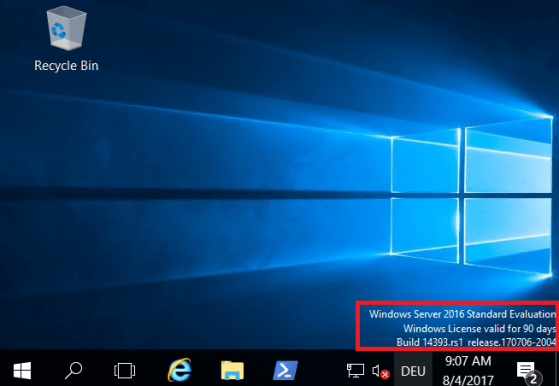
Windows Server deneme sürümü süresini uzatmak için ilgili sunucumuza gidiyoruz ve command promt (cmd) veya run as administrator diyerek çalıştırıyoruz.
1- slmgr -dlv
Windows Server 2012 ve öncesinde slmgr /dlv de kullanılabilir.
Yukarıdaki ekranda özellikle SKU rearm count uyarısında bu işlemi kaç kere daha yapabileceğinizi gösterecektir. Yukarıdaki ekrandan farklı bir ekran görüyorsanız komutu kontrol edin.
Sonrasında ise aşağıdaki komutu çalıştırıyoruz
2– slmgr -rearm
Harika komutumuz başarılı bir şekilde çalıştığına göre şimdi yapmamız gereken sunucumuzu restart etmektir. Sunucumuzu restart ettikten sonra işlemlerin başarılı olduğunu sağ alttaki evulation yazısının gitmesinden anlıyoruz. Ayrıca aşağıdaki komutla da kontrolunu sağlayablirsiniz.
3- slmgr -dli
Resimden de görebileceğiniz üzere sağ alt köşedeki evulation yazısı kayboldu.
Bu sayede Windows Server deneme süresini uzatmış olduk. Unutmayın ki bu yöntem bir lisanslama değildir. Özellikle commercial kullanımda windows server ürünlerinizin lisanslı olduğundan emin olmalısınız.